桌面图标怎么修改 自定义软件图标的操作方法教程[多图]
教程之家
操作系统
怎么修改桌面图标?如果有个软件的图标不好看,那么我们其实可以替换成自己想要的样子,本文就给大家分享如何自定义电脑桌面的软件图标。
解决方法:
1、打开桌面,桌面上摆放了放多程序的快捷方式,我们每天打开电脑最先接触的就是这些快捷方式图标。时间长了,是不是感觉乏味了。可以换一换。比如,在我的电脑桌面上有这样一个图标,即硬盘刻录软件,我想把它的图标给更换成我喜欢的样子。
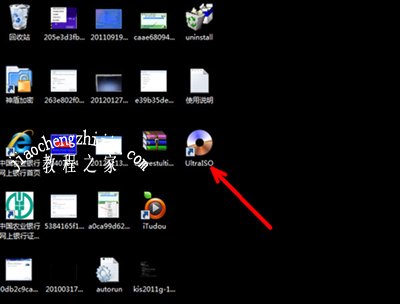
2、那就右键点击这个图标,然后在弹出的长长的右键菜单中向下一直找到属性选项,如图所示。
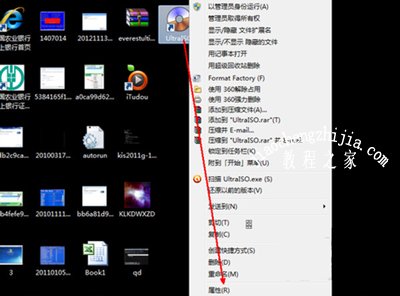
3、在此快捷方式图标属性页中,提供了更改图标的选项。如图所示,用鼠标点击这个选项设置按钮。
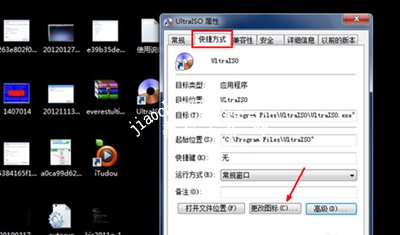
4、然后,在更改图标的页面中,显示了此快捷方式图标的样式,更改的话,需要你提前有了一个准备好的ico格式的文件。点击浏览按钮,找到这个文件。
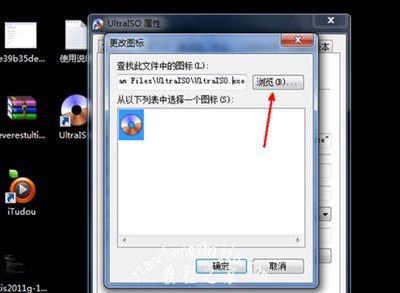
5、在电脑资源管理器中找到这个ico格式的图标文件。如图所示,点击之后选择打开按钮加载到属性页中。
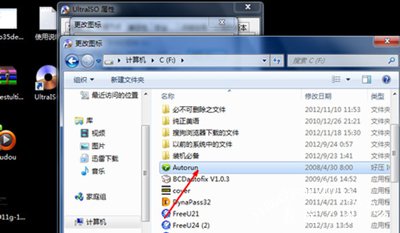
6、在更改图标页,此选择的图标出现在下面的空白列表中,点击一个这个图标,选定之后,点击确定。退出选择图标的页面。
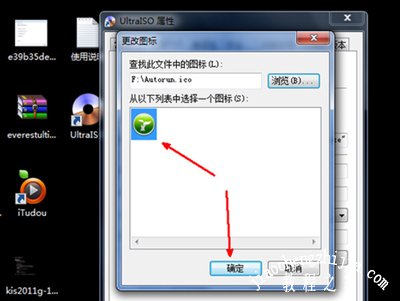
7、然后回到此快捷方式图标的属性页,点击确定,关闭这个属性页面。
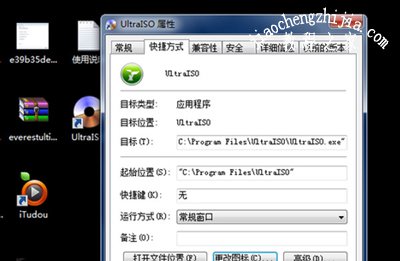
8、这时让人惊讶的情景出现了。刚才的光盘样式的图标现在变成了我们刚才所选择的图标了。用这种方法,你可以更改电脑中的所有程序的快捷方式图标,前提是你要提前下载一些你喜欢的ico格式的图标文件。

其他电脑问题解答:
台式机怎么分屏操作 两个显示器分屏操作的方法
台式电脑没有声音怎么办 台式机突然没声音的解决方法
重要隐私文件怎么加密 天机锁软件加密文件的方法
![笔记本安装win7系统步骤[多图]](https://img.jiaochengzhijia.com/uploadfile/2023/0330/20230330024507811.png@crop@160x90.png)
![如何给电脑重装系统win7[多图]](https://img.jiaochengzhijia.com/uploadfile/2023/0329/20230329223506146.png@crop@160x90.png)

![u盘安装win7系统教程图解[多图]](https://img.jiaochengzhijia.com/uploadfile/2023/0322/20230322061558376.png@crop@160x90.png)
![win7在线重装系统教程[多图]](https://img.jiaochengzhijia.com/uploadfile/2023/0322/20230322010628891.png@crop@160x90.png)
![win10开机内存占用50怎么办 win10一开机内存就占用过高的解决方法[多图]](https://img.jiaochengzhijia.com/uploads/allimg/200428/152003F11-0-lp.png@crop@240x180.png)

![win11开机密码怎么设置 win11开机密码设置方法[多图]](https://img.jiaochengzhijia.com/uploadfile/2021/0702/20210702233541696.jpg@crop@240x180.jpg)
![鸿蒙系统怎么安装第三方软件 鸿蒙无法安装外部软件的解决方法[多图]](https://img.jiaochengzhijia.com/uploadfile/2021/1005/20211005113032950.jpg@crop@240x180.jpg)